Adobe Acrobat页面显示设置使用系统设置像素
1、首先,进行打开一个的Adobe Acrobat的软件的界面当中。

2、进行点击了Adobe Acrobat的菜单中的 编辑 菜单。
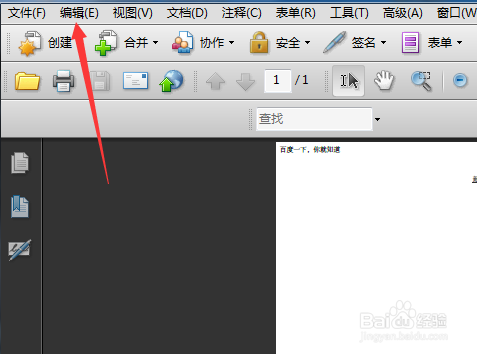
3、进行点击了编辑菜单之后,弹出了下一级菜单选中为 首选项 的选项。

4、就会弹出了的一个首选项的窗口的界面当中,进行点击 页面显示 的选项。

5、进行点击了页面显示的选项之后,进行再勾选上 使用系统设置的选项。

6、勾选上了 使用系统设置的选项之后,进行点击 确定 来保存当前的设置。

声明:本网站引用、摘录或转载内容仅供网站访问者交流或参考,不代表本站立场,如存在版权或非法内容,请联系站长删除,联系邮箱:site.kefu@qq.com。
阅读量:50
阅读量:91
阅读量:113
阅读量:190
阅读量:92